A camada Video Switcher no mimoLive é uma ferramenta poderosa que lhe permite alternar facilmente entre até 9 fontes de vídeo diferentes com transições suaves de corte ou dissolução. Uma das grandes vantagens desta camada é o facto de poder fazer a transição sem problemas entre fontes com diferentes resoluções de pixéis ou fotogramas por segundo, graças à capacidade do mimoLive de gerir independentemente as fontes de entrada e a saída do programa. Isto facilita a integração de uma variedade de fontes de vídeo na sua produção, criando uma experiência mais dinâmica e cativante para o seu público.
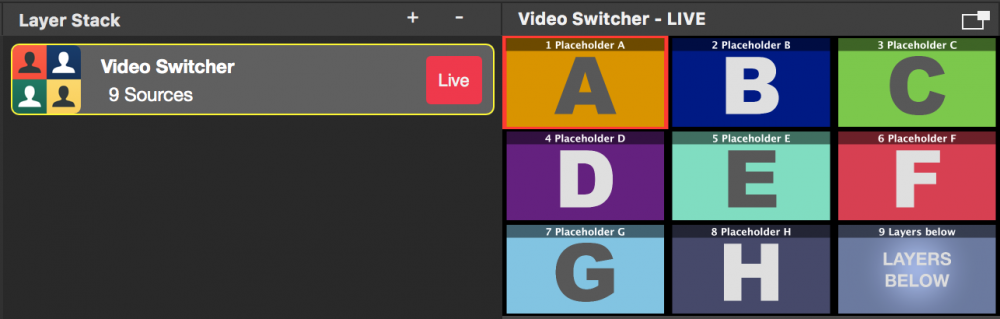
Configuração da camada do comutador de vídeo
Em primeiro lugar, deve configurar a Contagem de origens na secção Controlo das definições da camada. Se estiver a utilizar menos câmaras, isto ajudará a reduzir os controlos e botões na interface do utilizador.
Em seguida, é possível atribuir o fontes de vídeo arrastando-as para a camada na Pilha de camadas ou seleccionando-as na secção Conteúdo das definições das camadas.
Por defeito, a pré-visualização da camada mostra os nomes de cada fonte para uma melhor orientação. Pode substituir os nomes com os campos de introdução de texto "Source Name" (Nome da fonte).
Um campo de entrada Duração da transição permite-lhe controlar o tempo necessário para efetuar a transição de dissolução.
Existem entradas opcionais de imagens de fundo que são necessárias quando se executa um Estúdio Virtual 3D.
Controlo do comutador de vídeo por Buttons ou teclado
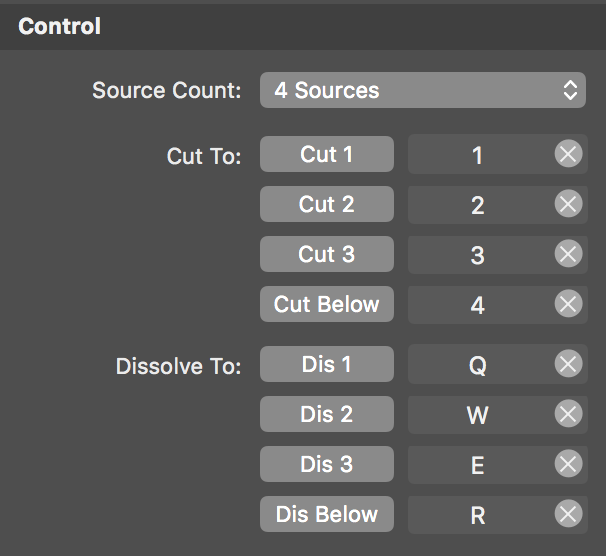
A camada Video Switcher tem uma série de botões que controlam a saída. Os primeiros fazem um corte para a câmara específica, enquanto os seguintes fazem uma transição de dissolução. É útil atribuir Atalhos de teclado para cada botão de que necessita, para que possa aceder a esta funcionalidade em qualquer altura.
Controlar o alternador de vídeo através da ação do rato
Pode utilizar o rato para clicar na pré-visualização multiview para mudar para uma determinada fonte. Se fizer um único clique, o alternador de vídeo cortará para a nova fonte. Se fizer um clique longo (mantenha o botão do rato premido), será executada uma transição de dissolução.
Controlo remoto do comutador de vídeo

Como o Video Switcher é uma tarefa muito intensiva e deve ser executada separadamente do controlo do mimoLive em geral, implementámos Superfícies de controlo remoto para ele. Existem basicamente duas opções para os esquemas padrão no controlo remoto:
- Cortes compactos: Esta opção permite-lhe apresentar apenas os botões de corte.
- Completo: Dá-lhe controlo total, mostrando as pré-visualizações de vídeo e tendo botões de corte e dissolução disponíveis.
As pré-visualizações de vídeo no controlo remoto custam o desempenho da renderização
As pequenas pré-visualizações de vídeo para a superfície de controlo remoto têm de ser comprimidas no computador anfitrião para serem transmitidas à superfície de controlo remoto. Esta tarefa custa desempenho de renderização no computador anfitrião e só deve ser utilizada se a máquina o puder fazer. Se não precisar das pré-visualizações de vídeo no controlo remoto, deve removê-las.
Controlar o comutador de vídeo através do multiview
Se ativar o Multiview na janela do documento mimoLive ou destacar o Multiview noutra janela, pode clicar nas vistas Multiviews para controlar a camada do Video Switcher. Por favor, leia como configurar o Multiview para mais informações.
Utilizar o Syphon para transmitir a Pré-visualização
Atualmente, no mimoLive, a pré-visualização multiview da camada do Video Switcher com todas as suas fontes atribuídas será substituída se selecionar uma camada diferente. Assim, deixará de ver as suas fontes e não conseguirá acompanhar o conteúdo. Com a opção "Transmit Preview" (Transmitir pré-visualização) na secção Syphon das definições da camada, pode obter a pré-visualização com o multiview noutra aplicação através do Syphon. Nesta aplicação de terceiros, pode mostrar constantemente a visualização múltipla da camada do Video Switcher independentemente do seu estado de seleção no mimoLive.

Descarregue a aplicação Simple Client.app da Syphon.
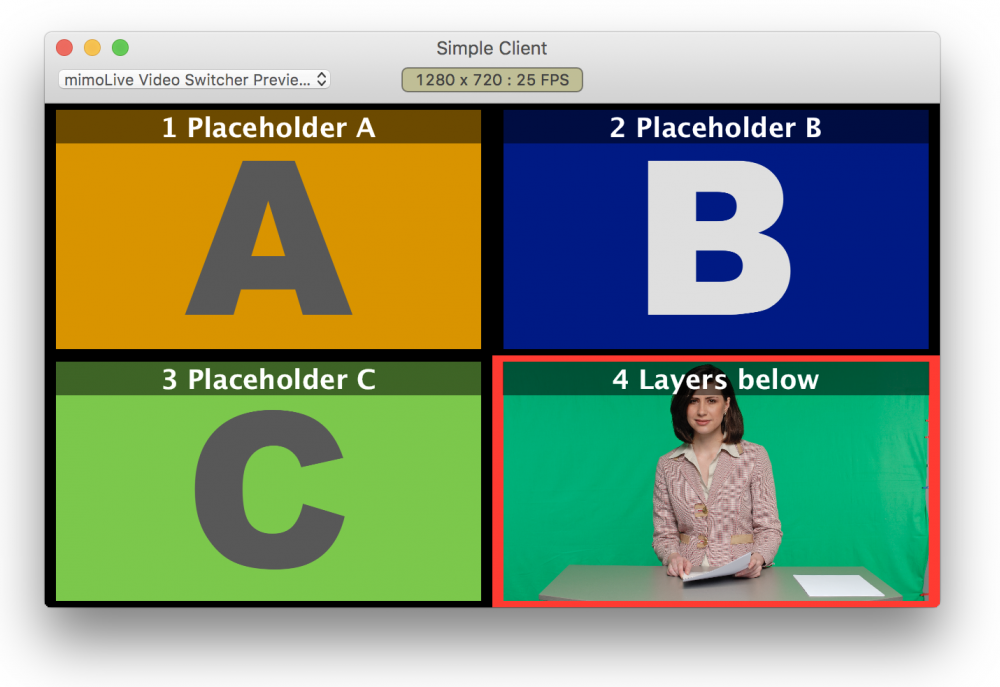
Controlo de múltiplos EIXO Câmaras IP
Se as suas fontes são EIXO câmaras IP, pode utilizar a função EIXO Secção Controlo para configurar os números IP para os mesmos e ativar o controlo remoto para os mesmos na pré-visualização multiview. Existem dois modos disponíveis:
- Clique para centralizar: Se clicar com a tecla Shift numa imagem, a imagem associada EIXO a câmara irá recentrar-se no ponto clicado.
- Arrastar para mover: É necessário premir shift-click e manter premido o botão do rato para arrastar o EIXO câmara para uma nova posição. Tenha em conta que pode haver um atraso e que não verá o movimento da câmara em tempo real.
Mantendo premida a tecla Alt, pode mudar para o modo oposto. Por exemplo, se tiver configurado o modo para "Clicar para centrar", a tecla alt mudará o modo para "Arrastar para mover" temporariamente.
Em qualquer caso, são necessárias as teclas shift ou alt para controlar as câmaras AXIS porque, sem as teclas modificadoras, o controlo entraria em conflito com o controlo geral do rato da camada do Video Switcher.
